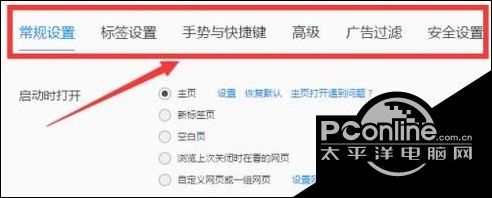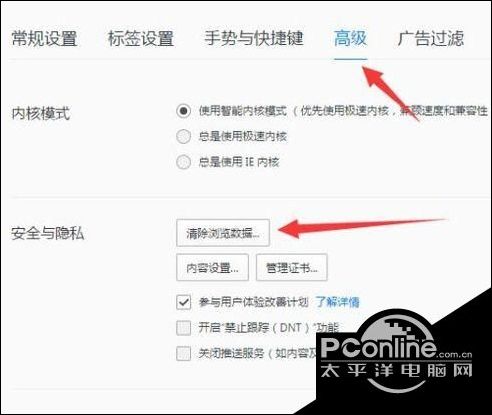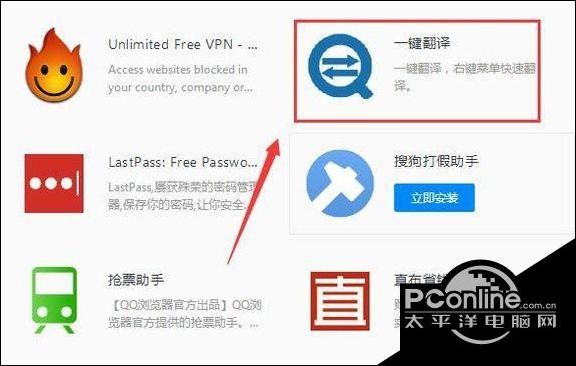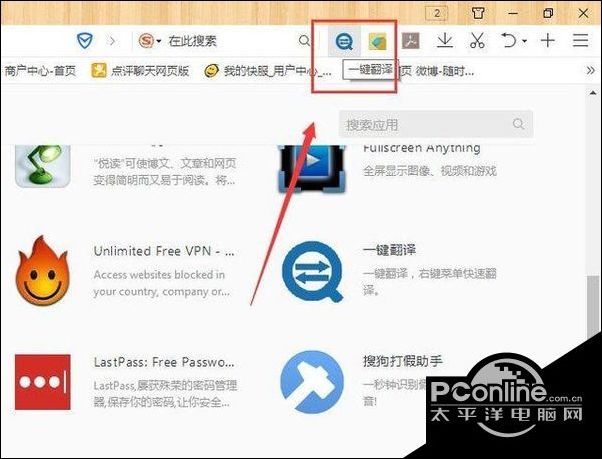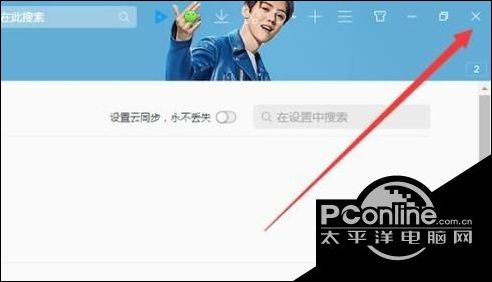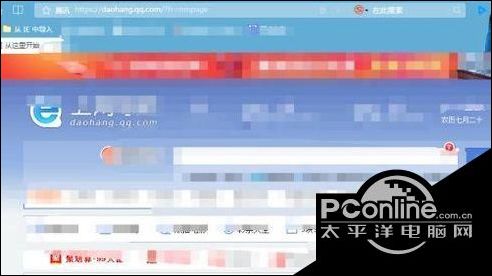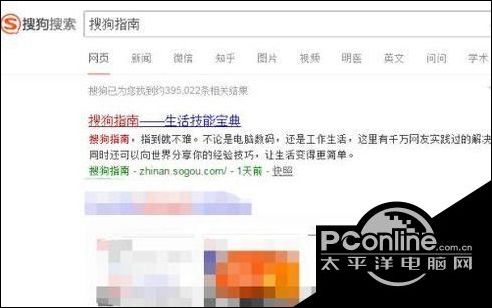windows10 QQ浏览器缓存如何清除?_Win10新闻
时间:2023/8/17作者:未知来源:手揣网教程人气:
QQ浏览器官网提供最新浏览器下载,新一代QQ浏览器采用全新架构,并针对IE内核全面优化,全新的微信电脑版,让您边上网边聊天,更有强大的安全保障为您的账号保驾护航,为用户带来更轻、更快、更安全的浏览体验
我们在windows10系统中使用QQ浏览器浏览网页时,有时候会遇到网页后台登录不了的情况,这有可能是浏览器缓存太多导致的。今天,小编就为大家介绍QQ浏览器清理缓存的步骤,希望能帮到大家。
推荐: win10系统下载32位
具体如下:
1、找到 在浏览器页面的右端、从上往下数、第二栏,第一个图标(三条横线那个图标),点击,会出现如下图;找到“设置”,点击;
2、点击“设置”后,页面会跳转到设置的主页面,这里有6个大字的分类选项,分别是“常规设置”“标签设置”“手势与快捷键”“高级”“广告过滤”“安全设置”;
3、我们找到第四个“高级”,点击,下面子菜单发生变化,从上往下看,找到“清除浏览数据”,点击;
4、接着出现一个“清除上网痕迹”的小界面,我们可以选择勾选全部选项,也可以自由选择是否“关闭浏览器时自动清理”,选择好之后,点击“立即清理”;
5、接着有一个很快的进程,我们在点击“立即清理”之后,系统先提示“正在清理中”,大约1秒之后,就显示“清理完成”;
6、接着我们点击网页最顶端,最右边的“X”,将网页关闭;出现关闭页面的提示,我们直接点击“确定”;
7、再重新打开我们的QQ浏览器,第一步确定网页是否能够正常打开,打开的时候速度快不快?
8、第二步要确定是否能够打开除了默认界面以外的网页,比如我们输入“搜狗指南”,就跳出了另外一个界面和其他的各种选项。这就可以了。
看了上述小编的介绍,相信大家对windows10 QQ浏览器缓存如何清除已经有了一定的了解。
QQ浏览器是受人重视的产品之一,QQ浏览器7,采用单核模式,集超小安装包和超强稳定性于一身,访问网页速度也得到进一步优化。简约风格,精巧架构,轻快稳定,易用贴心.软件下载: